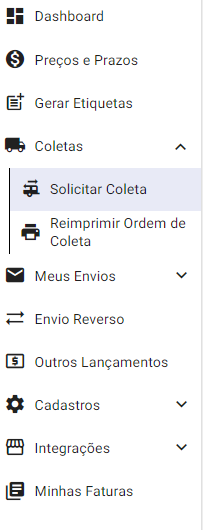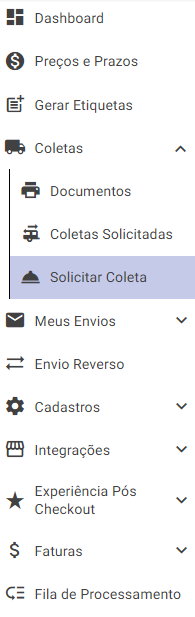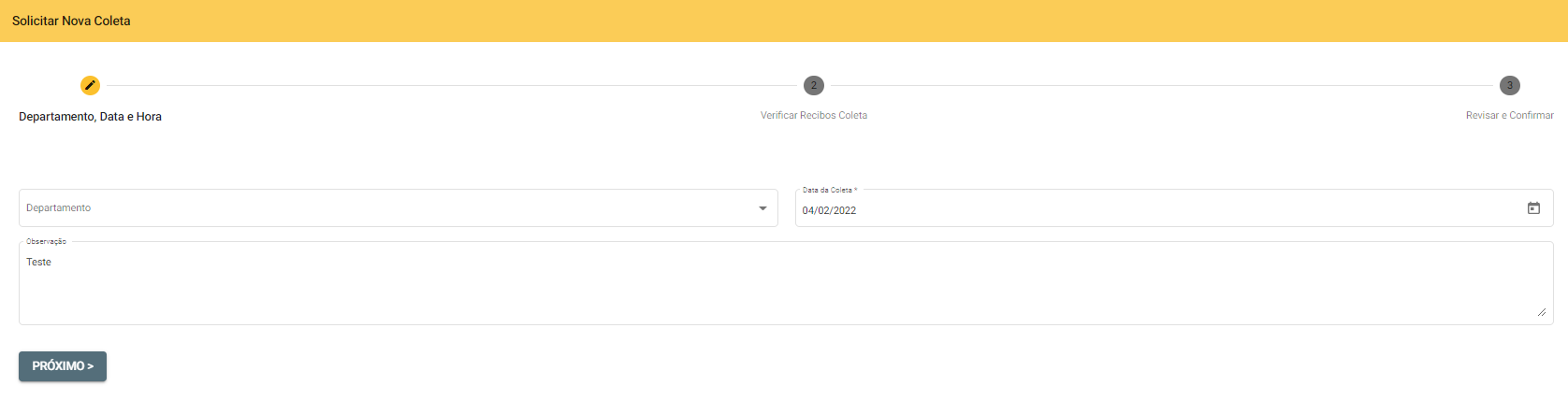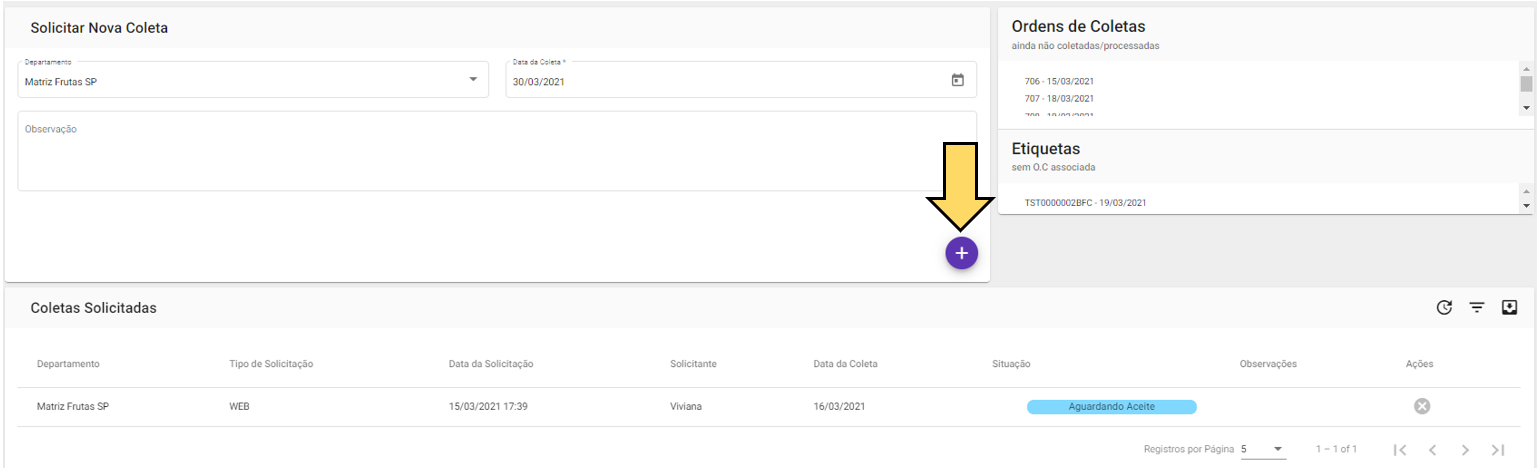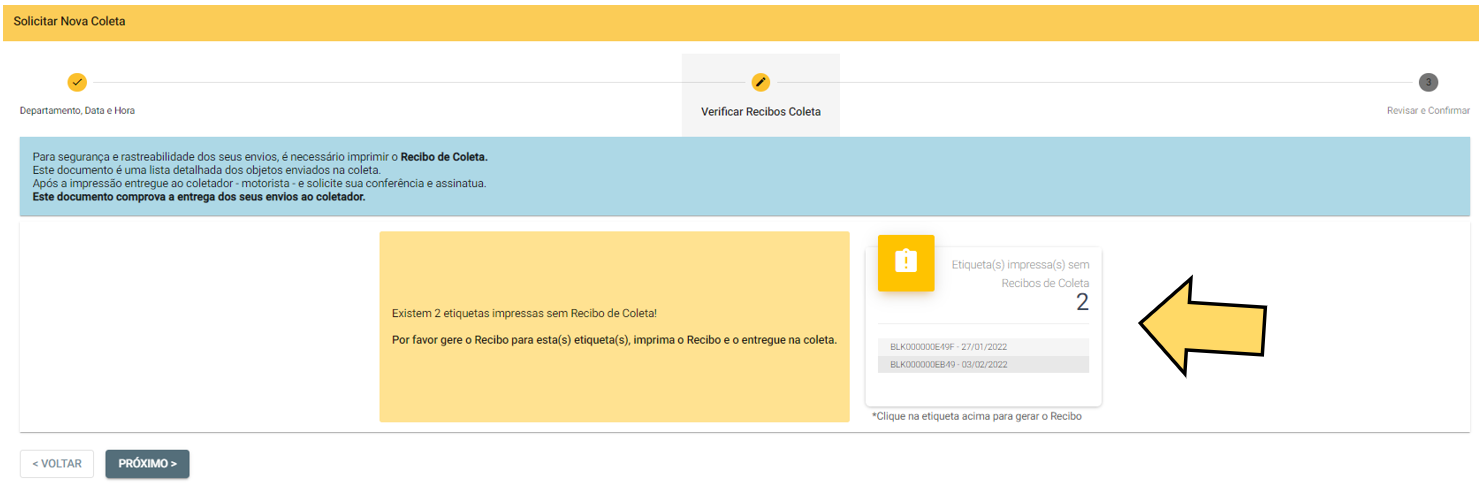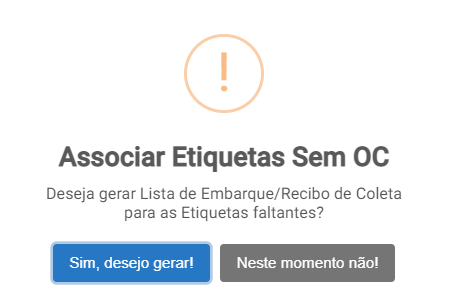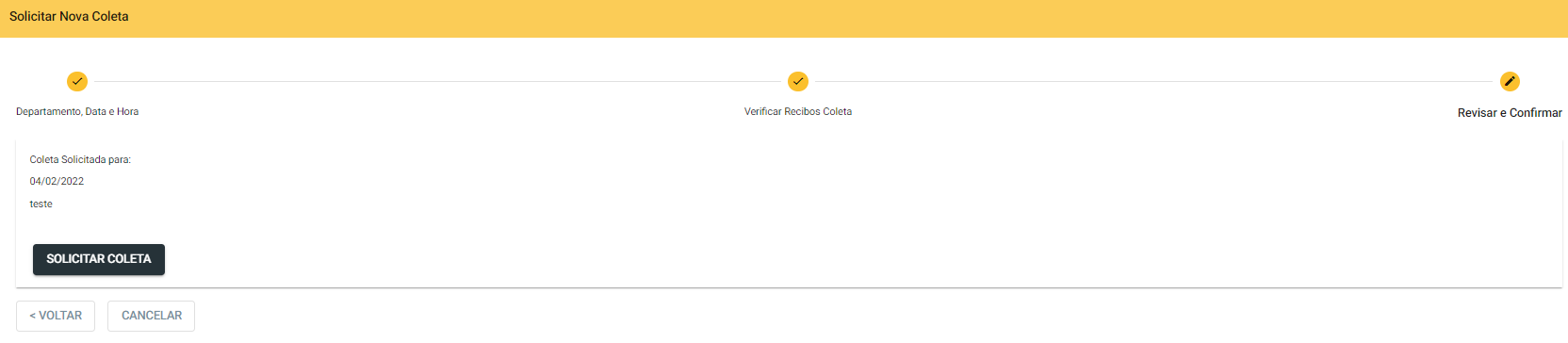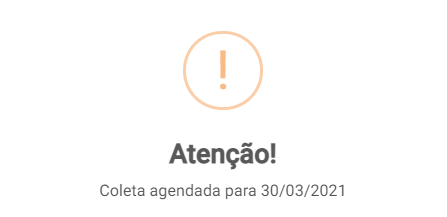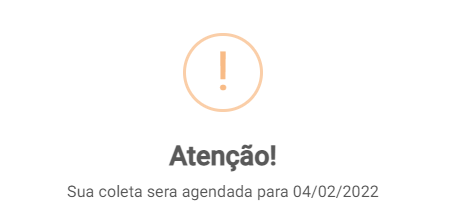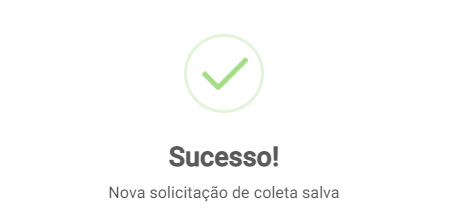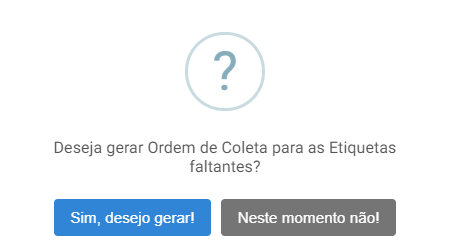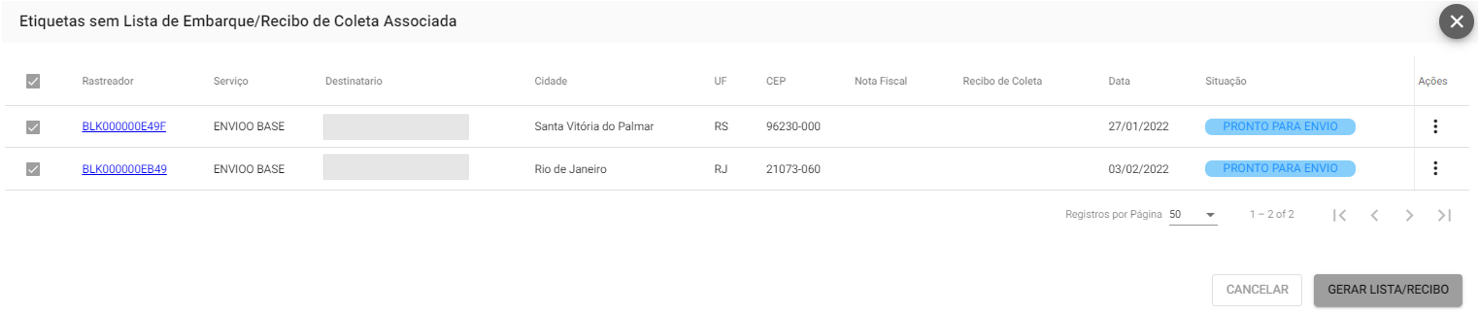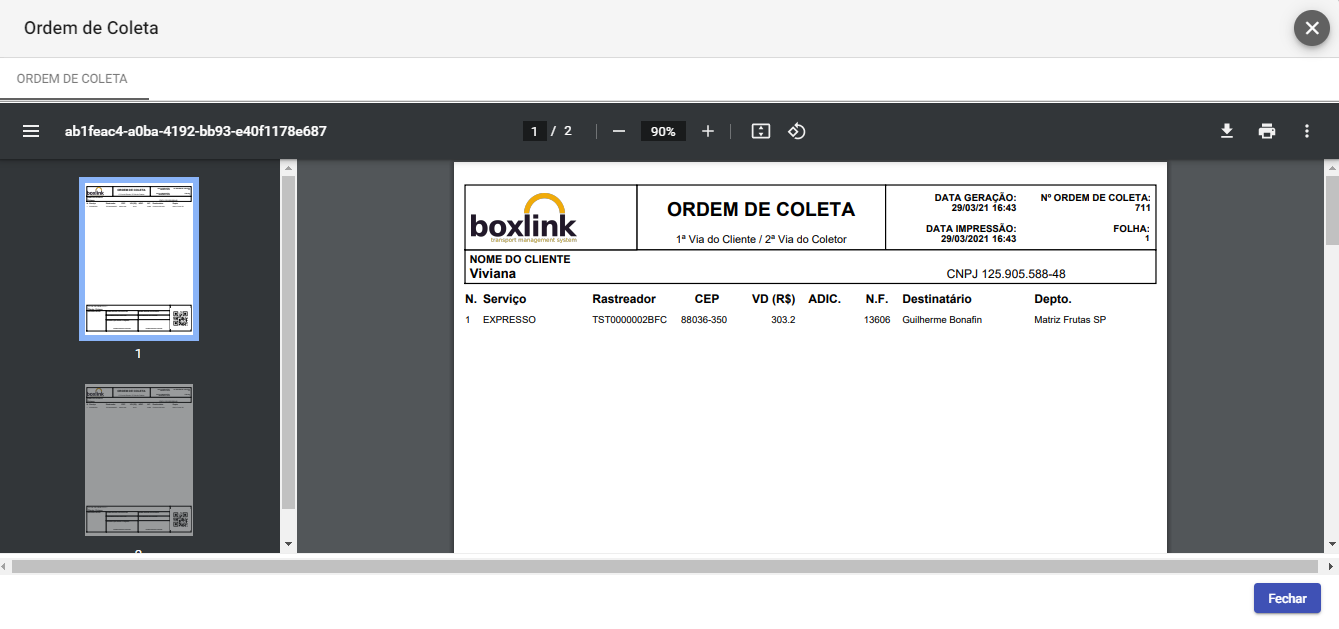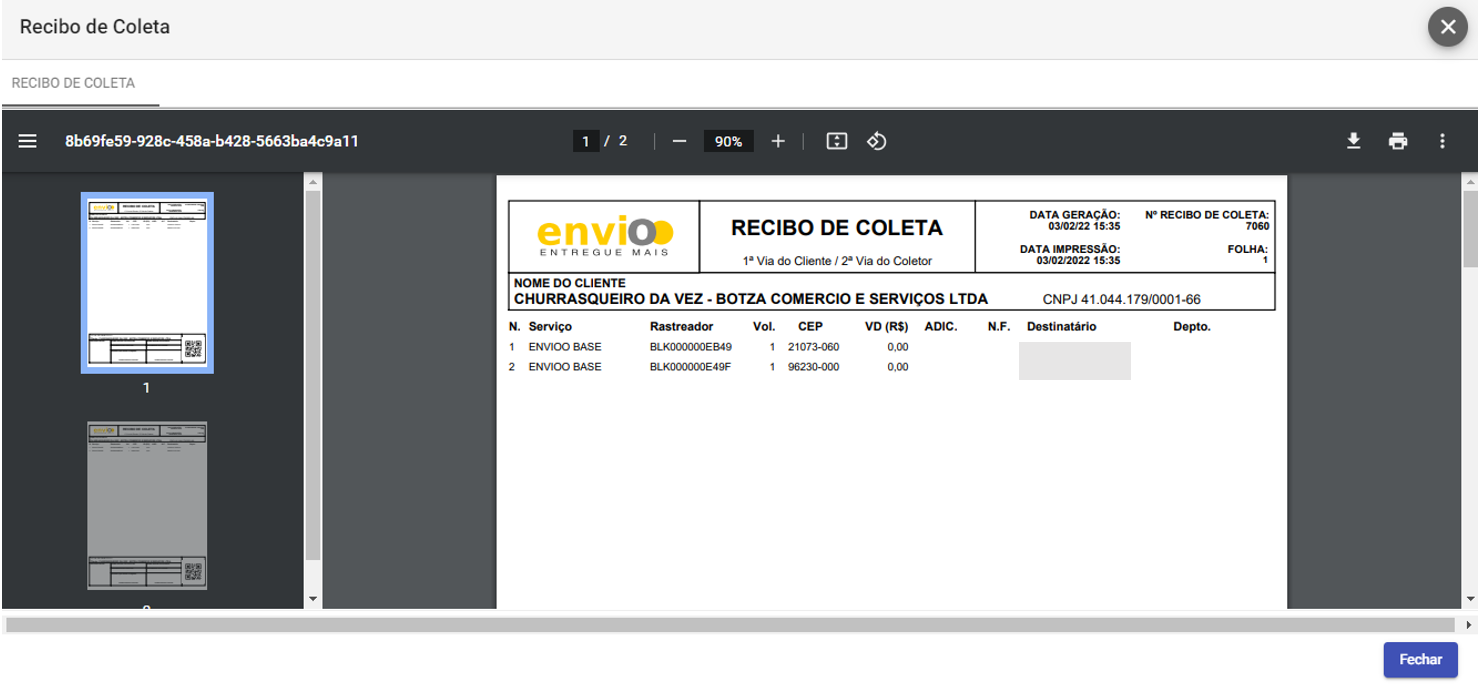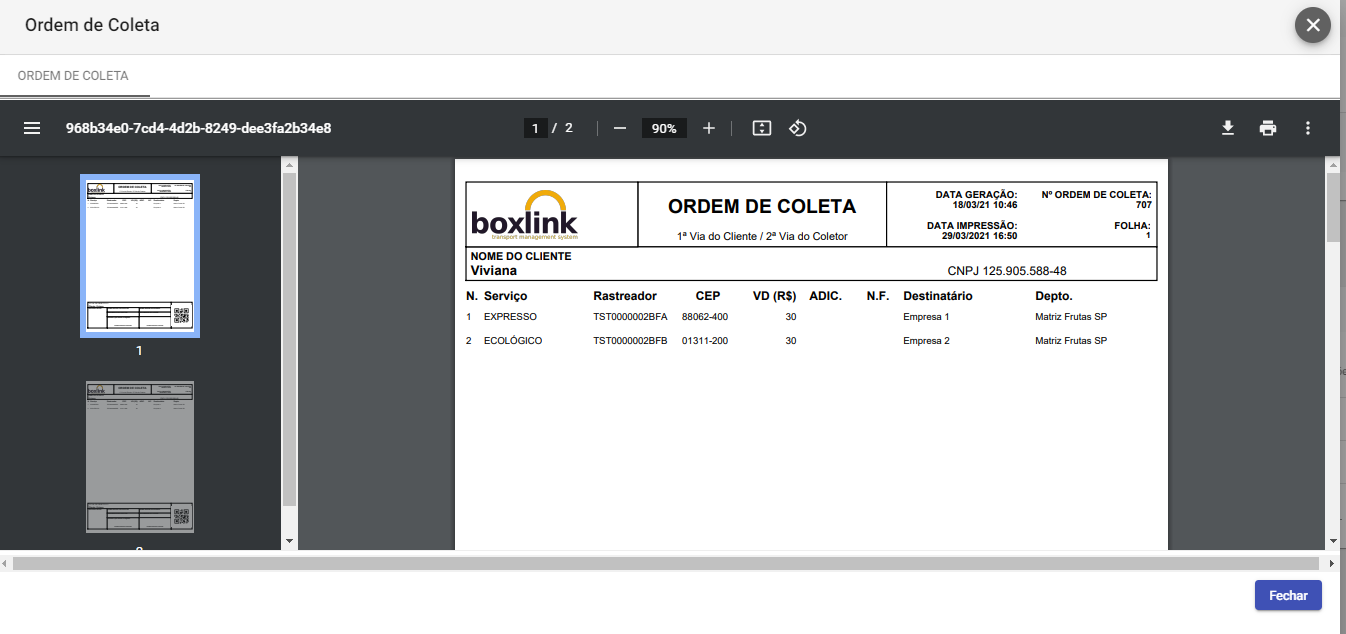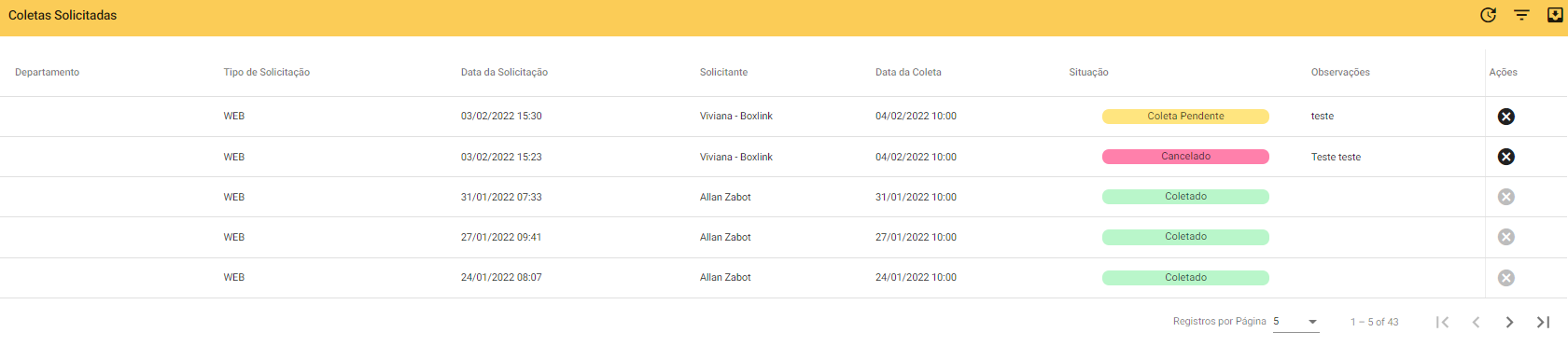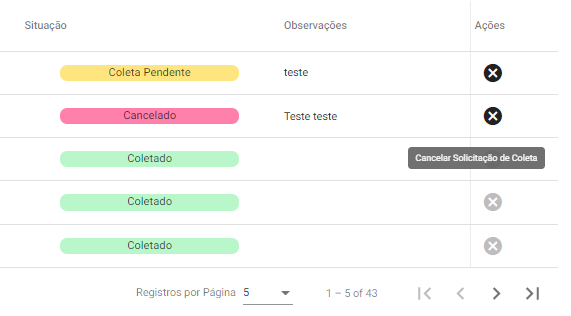Solicitar Coletas
Para "Solicitar Coleta" acesse o menu da barra lateral esquerda e clique em "Coletas" > "Solicitar Coleta"
No quadro "Solicitar Nova Coleta", na primeira aba "Departamento, Data e Hora", selecione o "Departamento" (opcional)se ehouver); a "Data da Coleta" (obrigatório) e "Observação" (opcional). Em seguida clique noem ícone"Próximo"
Na próxima aba "Verificar Recibos Coleta" aparecerá a seguinte mensagem:
__________________________________________________________________________________________________
Para segurança e rastreabilidade dos seus envios, é necessário imprimir o Recibo de Coleta.
Este documento é uma lista detalhada dos objetos enviados na coleta.
Após a impressão entregue ao coletador - motorista - e solicite sua conferência e assinatura.
Este documento comprova a entrega dos seus envios ao coletador.
___________________________________________________________________________________________________
Caso tenham etiquetas impressas sem Recibo de Coleta aparecerá a quantidade no quadro "Etiqueta(s) impressa(s) sem Recibos de Coleta". Clique neste quadro para gerar o Recibo e em seguida clique em "Próximo"
Aparecerá a seguinte mensagem
Clique em "Sim, desejo gerar". Caso não queira gerar o "Recibo de Coleta" clique em "Neste momento não!"
Se clicou em "Sim, desejo gerar" aparecerá a lista de objetos associados a este "Recibo de Coleta", clique em "Gerar Lista/Recibo"
Seguindo para a próxima aba, "Revisar e Confirmar" verifique os dados da coleta e confirme clicando em "Solicitar Coleta"
Aparecerá as mensagens de confirmação do agendamento da coletao:
Em seguida abrirá a possibilidade de gerar Ordem de Coleta para as etiquetas faltantes (caso ainda não tenha recibo para todas as etiquetas)
Clique em "Sim, desejo gerar". Caso não queira gerar o "Recibo de Coleta" clique em "Neste momento não!"
Clicando em "Sim, desejo gerar!" abrirá a relação de objetos "Prontos para envio"
Clicando em "Gerar Ordem de Coleta"Lista/Recibo" já será disponibilizada a página para impressão em duas vias (uma do cliente e uma do coletor)
RetornandoAo fechar a tela inicial de "Solicitar Coleta", no quadro do canto superior direito é possível verificar as "Ordens de Coletas" ainda nãimpressão coletadas/processadas e as "Etiquetas" sem "ordem de Coleta" associada.
Clicando em cada uma delas abrirá o documentosistema te direcionará para impressão
No quadro inferior,de "Coletas Solicitadas", aparecerãonde poderá acompanhar a situação toas asdas coletas ("Aguardando Aceite" e é possívelColetado", "CancelarCancelado", "Coleta Pendente")
Para cancelar solicitação de Coleta"coleta clicandoclique no ícone  , em "Ações"
, em "Ações"